连接线命令条
选择连接线命令以及在文档中选择现有的连接线时会显示连接线命令条。
- 尺寸样式映射
-
指定在 QY CAD 选项对话框的尺寸样式选项卡上为连接线选择的注释样式决定放置在图纸中的连接线的样式。如果选中该选项,则命令条上的样式选项不可用。
- 样式
-
列出并应用可用的样式。启用尺寸样式映射后,此控件不可用。
注释:添加新的连接线注释时,您可以选择特殊连接线样式。有关更多信息,请参见连接线样式和属性。
- 线条颜色
-
指定连接线段颜色。
- 线型
-
指定连接线段类型。
- 线宽
-
指定连接线段宽度。
- 连接器形状
-
指定要使用的连接线形状类型。在 2D 元素、对象或块上的两个点之间绘制连接线形状。连接线起始和结束手柄标记这两个点的位置。
跳线、阶梯和间隙连接线也有中间手柄。下表中的“中间手柄用法”列说明如何使用该手柄。
除了这些形状中的两个形状之外,在放置操作期间或之后,可以使用翻转按钮或键盘上的 F 键翻转所有形状。
以下示例显示的连接线形状是命令条中所列出的,起始手柄为红色,结束手柄为绿色。
形状
默认方向
翻转后
中间手柄用法
直线

不适用
不适用
跳线


放置操作完成后,选择中间手柄进行以下操作:
-
对齐栅格
-
拖动以沿着直线段重新定位圆弧
-
连接到(或由其驱动)另一连接线的线段或直线元素
-
另一连接线可与它相连(驱动另一连接线位置)
间隙
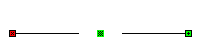
不适用
与跳线连接线相同。
角状


不适用
步骤


放置操作完成后,选择中间手柄进行以下操作:
-
对齐栅格
-
拖动以沿着直线段重新定位圆弧
-
另一连接线可与它相连(驱动另一连接线位置)
阶梯(编辑为 U 型)

放置操作完成后,可以移动阶梯连接线中央的中间手柄来创建 U 型连接线。

关于自动翻转 — 如果正在使用角状或阶梯连接线连接到水平或竖线元素或连接线,角状/阶梯连接线将自动翻转,从而使最先放置的连接线部分与所选线条或连接线共线。可以使用手动翻转按钮或 F 键重置自动翻转,QY CAD 将保留此方位,直到重新启动连接线命令。
-
- 起始端符
-
指定起始端符的形状。起始和终止端符的形状可以不同,以便在图纸上区分端符。
设置为空白时,不使用任何端符。起始端符大小可以在连接线属性对话框中设置。
- 终止端符
-
指定终止端符的形状。起始和终止端符的形状可以不同,以便在图纸上区分端符。
设置为空白时,不使用任何端符。终止端符大小可以在连接线属性对话框中设置。
- 翻转方向
-
添加或编辑跳线、角状或阶梯连接线时会更改连接线形状的角度。也可以按 F 键翻转连接线。
还可以使用此功能重置放置过程中被自动翻转的角状或阶梯连接线。
- 跳线半径/间隙
-
设置跳线连接线圆弧半径或间隙连接线展度的大小,作为文本高度的乘数。如果更改正在编辑的连接线的值,按 Tab 键可更新显示。
© 2021 UDS